Cara Mengompres File Video OGV di Windows dan Mac
Terkadang, Anda ingin berbagi video dalam file OGV dengan teman-teman Anda. Tetapi formatnya berisi sejumlah besar data dan itu dapat menyebabkan kegagalan transfer ketika Anda mencoba mengirimnya melalui email. Jadi, Anda perlu kompres file OGV dan kurangi ukurannya agar berhasil mengirimnya. Artikel ini memperkenalkan Anda pada 2 metode terverifikasi untuk mengompresi file OGV pada sistem Windows dan Mac.


Bagian 1. Cara Mengompres File OGV ke Lebih Kecil
Untuk mengompres OGV, Anda memerlukan kompresor video pihak ketiga profesional. Vidmore Alat konversi video dapat memenuhi permintaan Anda dengan baik. Antarmuka yang dirancang dengan baik dapat memandu Anda menyelesaikan proses dengan mudah.
- Kompres file OGV dengan fitur kompresor Toolbox dalam satu klik.
- Kecepatan tinggi dan kualitas kompresi tanpa kehilangan.
- Berbagai fitur pengeditan untuk meningkatkan file OGV Anda.
- Sesuaikan detail file OGV seperti resolusi, kecepatan bingkai, dan trek audio.

Langkah 1. Unduh dan luncurkan Vidmore Video Converter. Pergi ke Toolbox antarmuka dan pilih Kompresor Video fitur. Untuk menambahkan file OGV, Anda perlu mengklik + di tengah antarmuka. Kemudian pilih file impor di jendela telusuri.

Langkah 2. Setelah menambahkan file, jendela parameter akan muncul. Anda dapat mengurangi ukuran file dengan menyesuaikan kompresibilitasnya. Cukup seret titik di sisi kanan dan ukurannya akan berubah. Anda juga dapat menyesuaikan format, resolusi, dan bitrate di antarmuka. Agar kompatibel dengan lebih banyak platform dan pemain, Anda dapat memilih untuk mengekspor format MP4.

LANGKAH 3. Klik Kompres tombol di bagian bawah untuk memulai kompresi. Kompresi membutuhkan waktu beberapa menit. Setelah proses selesai, Anda dapat menemukan file tersebut di folder default.
Meskipun Vidmore Video Converter adalah alat serbaguna untuk mengompres file OGV dan file video lainnya seperti MP4, WMV, MKV, VOB, dll. Anda dapat mendownload dan menginstalnya di komputer Anda untuk menggunakannya.
Bagian 2. Cara Mengompres File OGV Menggunakan Kompresor Video Online
Ada cara gratis untuk membiarkan Anda mengompres file OGV secara online - Vidmore Kompresor Video Online Gratis. Ini memberi Anda kompresi online berkecepatan tinggi sehingga Anda dapat menyelesaikan pengompresan dengan mudah dan cepat.
- Mendukung pengompresan dan konversi file video OGV ke format lain.
- Sesuaikan file OGV untuk mendapatkan file terkecil.
- Kompresi batch memungkinkan Anda mengecilkan beberapa file OGV secara bersamaan.
Langkah 1. Kunjungi situs web Kompresor Video Online Gratis. Klik Kompres Sekarang tombol, lalu Anda dapat mengimpor file OGV di jendela jelajah.

Langkah 2. Anda dapat menyesuaikan kompresibilitas untuk mengurangi ukuran file OGV. Cukup seret titik dan Anda dapat melihat perubahan ukuran file. Anda juga dapat mengubah format, resolusi, dan bitrate.
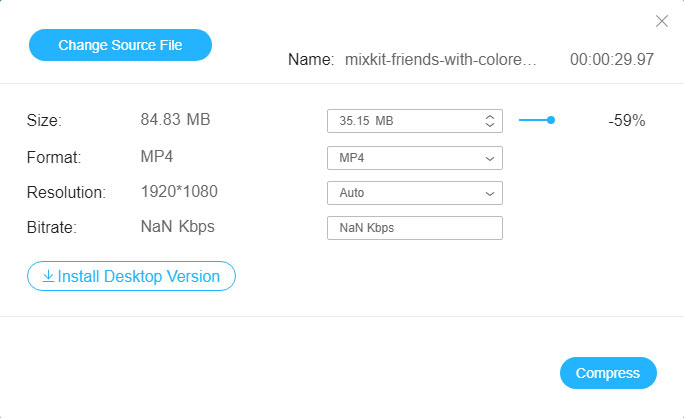
LANGKAH 3. Untuk memulai kompresi, Anda perlu mengklik Kompres tombol. Kemudian Anda dapat menemukan file ekspor di folder default di komputer Anda.
Bagian 3. Pengetahuan Ekstra tentang OGV
File OGV adalah format wadah untuk menyimpan data media yang dikembangkan oleh Xiph.Org. Xiph.Org menyediakan paket codec DirectShow. Ini memungkinkan pengembang perangkat lunak untuk mendukung file OGV dalam aplikasi sumber terbuka dan komersial. Aliran video di dalamnya mungkin memiliki berbagai jenis codec seperti Theora, Dirac, atau Daala. File OGV digunakan secara liar untuk memutar konten video halaman web menggunakan HTML5
Bagian 4. Tanya Jawab tentang Kompresi Video OGV
1. Bagaimana cara mengompres dan mengonversi file MP4 ke OGV?
Anda dapat menggunakan Vidmore Video Converter dan Free Online Video Compressor untuk mengonversi berbagai format ke OGV. Cukup pilih format MP4 untuk diekspor di antarmuka dan Anda akan mendapatkan file MP4 setelah kompresi.
2. Bagaimana cara memainkan file OGV?
Ada beberapa program yang dapat Anda gunakan untuk membuka file OGV seperti Ogg Vorbis Video Profile dan Theora Ogg Transport Stream Video File. Anda juga dapat menggunakan pemutar media seperti VLC untuk membuka file OGV di desktop dan perangkat seluler.
3. Dapatkah saya mengoptimalkan file OGV?
Ya kamu bisa. Anda dapat meningkatkan kualitas video OGV dengan mengubah resolusi dan fitur pengeditan di Vidmore Video Converter.
Kesimpulan
Artikel ini memberi Anda 2 cara terverifikasi untuk kompres file OGV. Anda dapat mengompres dengan Vidmore Video Converter. Fungsi serbaguna memungkinkan Anda untuk mengoptimalkan file video OGV Anda. Anda juga dapat menggunakan Kompresor Video Online Gratis Vidmore untuk mengompres online secara gratis. Kunjungi situs web mereka dan coba kompres OGV dengan alat ini. Anda dapat menyelesaikan masalah Anda dengan sempurna dengan mereka.
Kiat Video
-
Kompres Video
-
Pemutar video
-
Gabungkan Video


